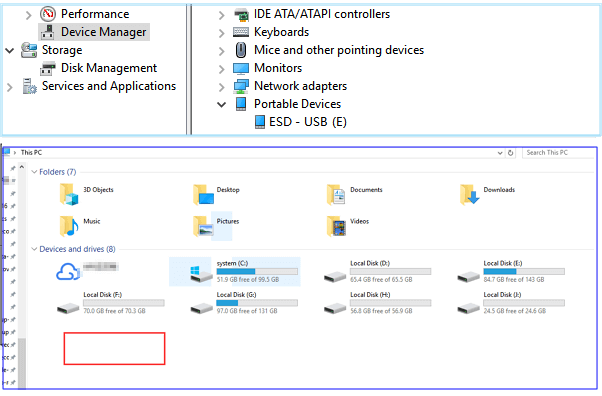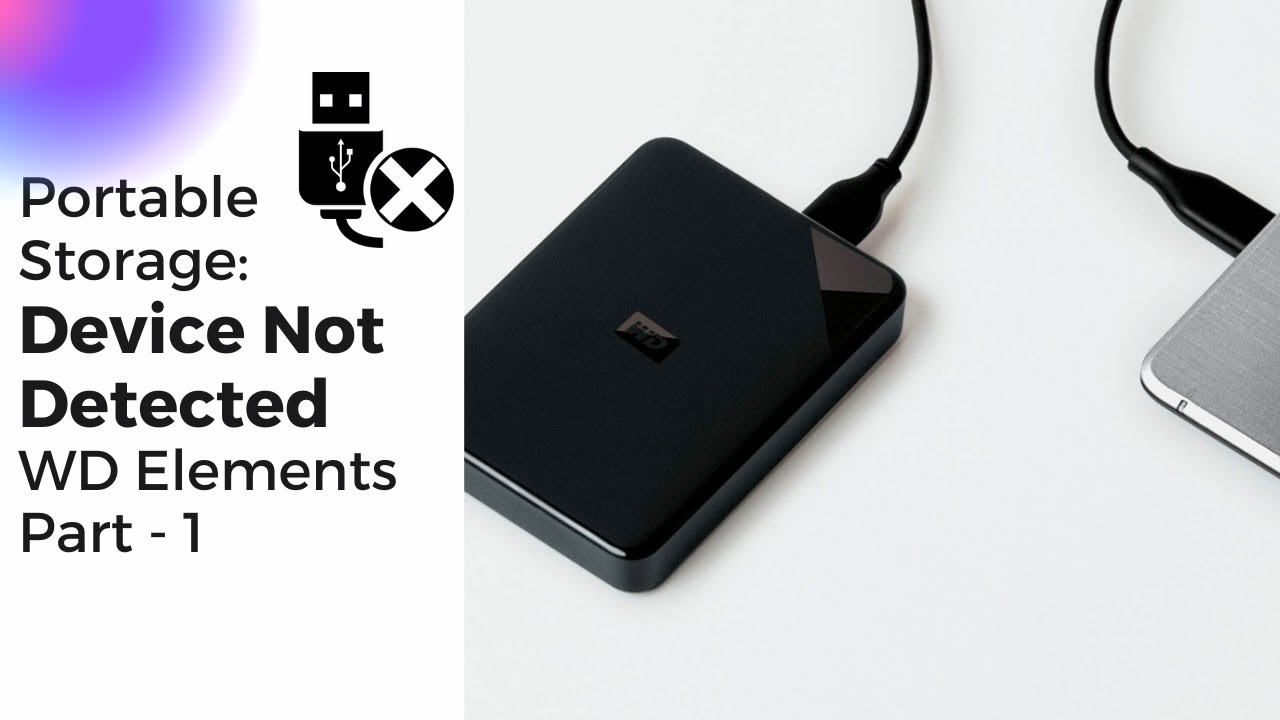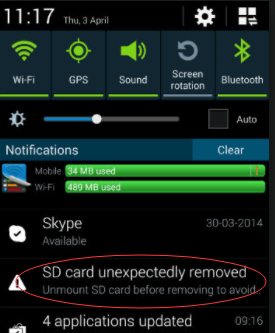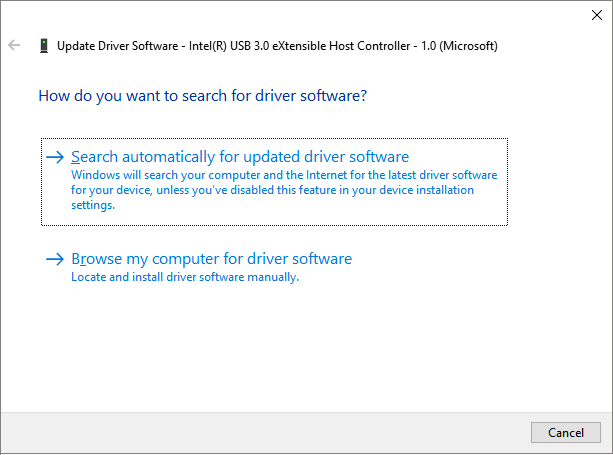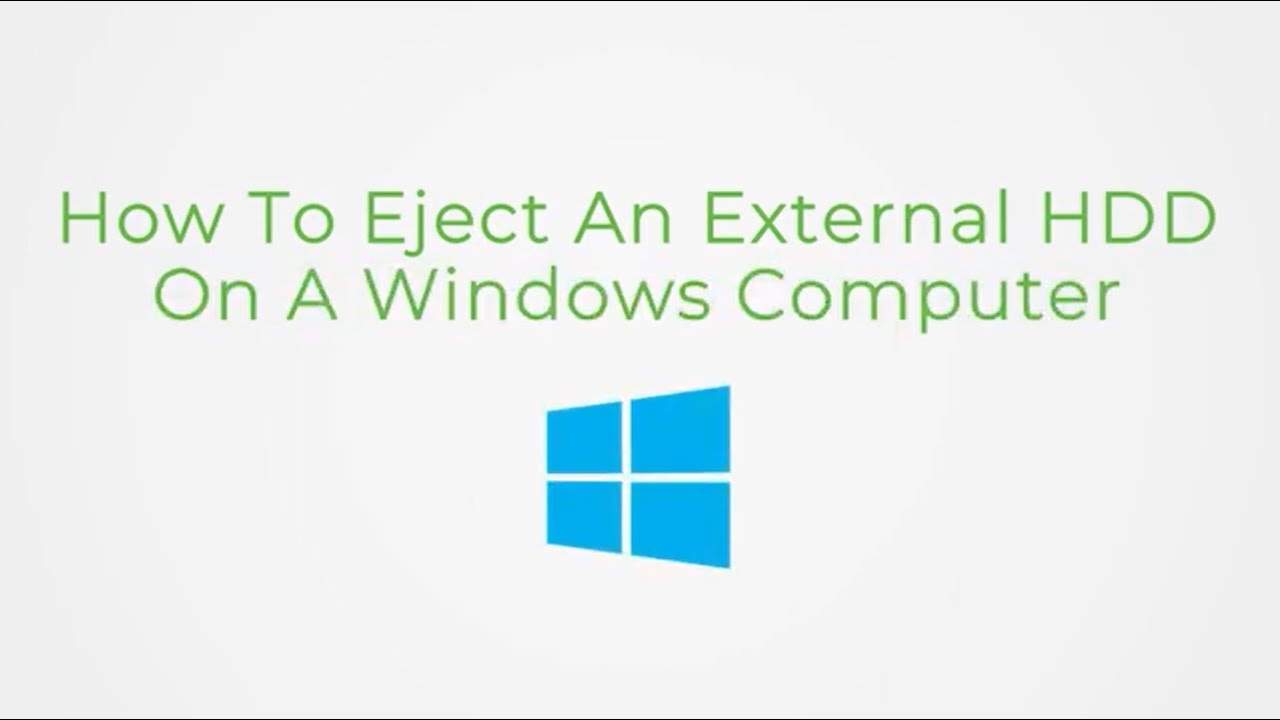-
![]() Disque dur est detecté mais n'apparait pas dans le poste de travail/l'ordinateur
Disque dur est detecté mais n'apparait pas dans le poste de travail/l'ordinateur le 01 Dec 2025
le 01 Dec 2025 6 min de lecture
6 min de lecture -
![]() Comment récupérer des données à partir d'un lecteur crypté BitLocker
Comment récupérer des données à partir d'un lecteur crypté BitLocker le 01 Dec 2025
le 01 Dec 2025 6 min de lecture
6 min de lecture -
![]() Carte SD non initialisée, 5 méthodes pour résoudre le problème [Erreur Fujifilm]
Carte SD non initialisée, 5 méthodes pour résoudre le problème [Erreur Fujifilm] le 01 Dec 2025
le 01 Dec 2025 6 min de lecture
6 min de lecture -
![]() Comment réparer WD Easystore ne fonctionne pas sous Windows
Comment réparer WD Easystore ne fonctionne pas sous Windows le 01 Dec 2025
le 01 Dec 2025 6 min de lecture
6 min de lecture -
![]() Ma clé USB ne s'affiche pas sur mon PC
Ma clé USB ne s'affiche pas sur mon PC le 01 Dec 2025
le 01 Dec 2025 6 min de lecture
6 min de lecture -
![]() Comment réparer la carte SD retirée de manière inattendue
Comment réparer la carte SD retirée de manière inattendue le 01 Dec 2025
le 01 Dec 2025 6 min de lecture
6 min de lecture -
![]() Comment réparer une carte SD non reconnue/détectée sur téléphone Android/Windows [nouveau 2025]
Comment réparer une carte SD non reconnue/détectée sur téléphone Android/Windows [nouveau 2025] le 10 Dec 2025
le 10 Dec 2025 6 min de lecture
6 min de lecture -
Logiciel de récupération de données supprimées sur la clé USB
 le 01 Dec 2025
le 01 Dec 2025 6 min de lecture
6 min de lecture -
![]() Impossible d'éjecter le disque dur externe ? Fices pour Windows 10/11
Impossible d'éjecter le disque dur externe ? Fices pour Windows 10/11 le 10 Dec 2025
le 10 Dec 2025 6 min de lecture
6 min de lecture -
Lire la carte SD et récupérer des fichiers perdus sous Windows 10 - Logiciel de récupération carte SD gratuit
 le 10 Dec 2025
le 10 Dec 2025 6 min de lecture
6 min de lecture
Sommaire
À quoi sert le cryptage ou la protection en écriture?
Bien que la technologie informatique ait gagné une grande amélioration et de nombreuses nouvelles fonctionnalités rendent plus facile pour les utilisateurs de faire face à leurs emplois quotidiens. Cependant, compte tenu de la sécurité des données, le cryptage est encore une façon hautement recommandée de protéger les données et les fichiers confidentiels. C'est particulièrement utile pour protéger les fichiers métier. Et il sera plus sûr d'enregistrer des données dans un disque dur externe avec un chiffrement.
Comment déchiffrer les données protégées en écriture lorsque vous devez utiliser ces données? Ici, vous trouverez des méthodes sécurisées et faciles à restaurer des données depuis une clé USB protégée en écriture ou d'autres périphériques de stockage maintenant.
Tutoriel vidéo : Comment retirer la protection en ecriture d'une clé usb et formater une clé usb protégé en écriture
📌Chapitres vidéo:
00:00 Introduire
Partie 1. Enlever la protection en écriture d'une clé USB
00:56 #1. Déverrouiller la clé USB protégée en écriture en basculant son verrouillage
01:29 # 2. Nettoyer les virus qui provoquent une protection en écriture
02:03 # 3. Retirer la protection en écriture d'une clé USB à l'aide de CMD
04:01 # 4. Retirer la protection en écriture sur la clé USB / clé USB à l'aide de Regedit.exe
Partie 2. Comment formater une clé USB protégée en écriture
05:41 Logiciel EaseUS pour formater une clé USB protégé en écriture
Solution 1. Débloquer une clé USB protégée en écriture
Cette solution convient aux utilisateurs disposant de mots de passe administrateur pour débloquer une clé USB protégée en écriture, la partition ou même les fichiers protégés en écriture. Suivez les prochaines étapes pour débloquer une clé USB avec le mot de passe maintenant:
Étape 1. Connectez votre clé USB avec un PC et passez à Ordinateur/Ce PC.
Étape 2. Cliquez avec le bouton droit de la souris sur la clé USB et choisissez Propriétés, cliquez sur Sécurité.
Étape 3. Cliquez sur Modifier et entrez votre mot de passe administrateur. Ensuite, sélectionnez votre nom d'utilisateur dans Croup et les noms d'utilisateur, cliquez sur Autoriser le bouton radio aux côtés des paramètres Réglage complet et écrit dans Autorisations pour les utilisateurs authentifiés.
Étape 4. Cliquez sur Appliquer et choisissez OK.
Ensuite, vous pourrez accéder au lecteur USB crypté et utiliser ces fichiers importants à nouveau.
Solution 2. Retirer la protection en écriture clé USB et restaurer les données sans mot de passe
Mais si vous avez oublié votre mot de passe de clé USB protégées en écriture ou vos fichiers, comment retirer la protection en écriture et restaurer vos données? Dans ce cas, vous avez besoin d'un logiciel professionnel de récupération de données pour restaurer de manière sécurisée les données cryptées. Ici, vous pouvez essayer EaseUS Data Recovery Wizard qui est entièrement compatible avec tous les systèmes Windows, permettant aux utilisateurs avec une capacité complète de restaurer les données à partir d'un lecteur USB ou d'un périphérique de stockage crypté. Téléchargez gratuitement cet outil de récupération USB et suivez les prochaines étapes pour récupérer les données du lecteur USB crypté/ protégé en écriture sans mot de passe maintenant:
Restaurer les données à partir d'une clé USB cryptée avant de déchiffrer
Etape 1. Démarrez EaseUS Data Recovery Wizard et sélectionnez la clé USB. Puis cliquez sur le bouton "Analyser" pour passer à l'étape suivante.

Etape 2. Le logiciel commencera automatiquement à analyser, mais vous pouvez librement arrêter le processus si vous avez déjà trouvé les données dont vous avez besoin.

Etape 3. Après l'analyse, vous pouvez maintenant utiliser la fonction "Filtre" ou la "Rechercher des données" pour localiser plus rapidement ceux que vous désirez. Puis vous pouvez prévisualiser la liste de tous les fichiers récupérables un par un et choisissez certains fichiers désirés. Enfin, cliquez sur le bouton “Récupérer“. Ici vous devez sauvegarder tous les fichiers récupérés dans un autre disque au but d’éviter la réécriture de données.

Débloquer ou réparer une clé USB protégée en écriture
Ensuite, vous pouvez exécuter une commande de nettoyage sur disque pour déchiffrer le lecteur USB et réutilisable à nouveau:
Entrez: Diskpart dans la barre de recherche> liste de disque (vous devriez pouvoir repérer votre clé USB par la taille, prendre note du numéro indiqué contre lui)> sélectionner disque n (ou "n" est le numéro de votre disque) )> clean> Create partition primary> select partition 1> active> format fs = ntfs quick/override> exit.
Par ailleurs, si vous avez besoin de formater une clé USB protégée en écriture, vous pouvez essayer le logiciel de gestion de partition fourni par EaseUS.
Cette page vous a-t-elle été utile ?

Logiciel de récupération
de données gratuit
Récupérez 2 Go gratuitement !
-
Nathalie est une rédactrice chez EaseUS depuis mars 2015. Elle est passionée d'informatique, ses articles parlent surtout de récupération et de sauvegarde de données, elle aime aussi faire des vidéos! Si vous avez des propositions d'articles à elle soumettre, vous pouvez lui contacter par Facebook ou Twitter, à bientôt!…

20+
Ans d’expérience

160+
Pays du monde d'entier

72 millions+
Utilisateurs

4,8 +
Note de Trustpilot